
شبکههای خصوصی مجازی (VPN) میتوانند لایهای از امنیت و حریم خصوصی را فراهم کنند. چه بر روی یک شبکه Wi-Fi عمومی کار می کنید و می خواهید از چشمان کنجکاو فرار کنید یا به طور کلی نگران حفظ حریم خصوصی هستید، VPN ها می توانند مزایای زیادی را ارائه دهند. همچنین می توانید از VPN های موجود استفاده کنید یک سرور vpn راه اندازی کنید به کارت برس
به عبارت ساده، یک VPN یک اتصال امن و رمزگذاری شده بین دستگاه شما و یک سرور خصوصی برقرار می کند و ترافیک شما را از دیگران پنهان می کند. البته، خود VPN همچنان میتواند ترافیک شما را ببیند، بنابراین باید از شرکتی که به آن اعتماد دارید، یک VPN انتخاب کنید. (این یک قانون سرانگشتی خوب است که از VPN های رایگان اجتناب کنید، زیرا اگر آنها از شما هزینه ای دریافت نکنند، می توانند از اطلاعات شما به روشی ناخواسته درآمد کسب کنند.)
واقعیت این است که اینترنت برای تبادل آسان اطلاعات ایجاد شده است، نه برای محرمانه بودن، ناشناس بودن یا ارتباطات رمزگذاری شده. اگرچه HTTPS راه درازی را برای محافظت از داده های شما طی کرده است، اما در برابر هیچ آسیبی محافظت نمی کند. به همین دلیل است که استفاده از VPN ساده ترین راه برای اطمینان از به اشتراک گذاری کمترین اطلاعات است.
اگر نوجوان هستید، بهتر است قبل از شروع یادگیری شبکه و VPN با آموزش های ابتدایی تری مانند ICDL و Windows شروع کنید. اگر می خواهید این مهارت های اولیه را به صورت حرفه ای یاد بگیرید، می توانید از آموزش های زیر استفاده کنید.
VPN چه کاری انجام می دهد؟
مانند هر ابزار امنیتی، درک محدودیت های VPN مهم است. به هر حال، شما انتظار ندارید که یک جلیقه ضد گلوله از شما در برابر سقوط هواپیما یا چتر نجات محافظت کند.
هنگامی که VPN را روشن می کنید، ترافیک شما از طریق یک تونل رمزگذاری شده به سروری که توسط شرکت VPN مدیریت می شود هدایت می شود. این بدان معناست که ISP شما و هر چیزی (یا هر کسی) که به روتر شما متصل است نمی تواند ترافیک وب شما را ببیند. زیرا از سرور VPN ترافیک شما به اینترنت عمومی می رود.
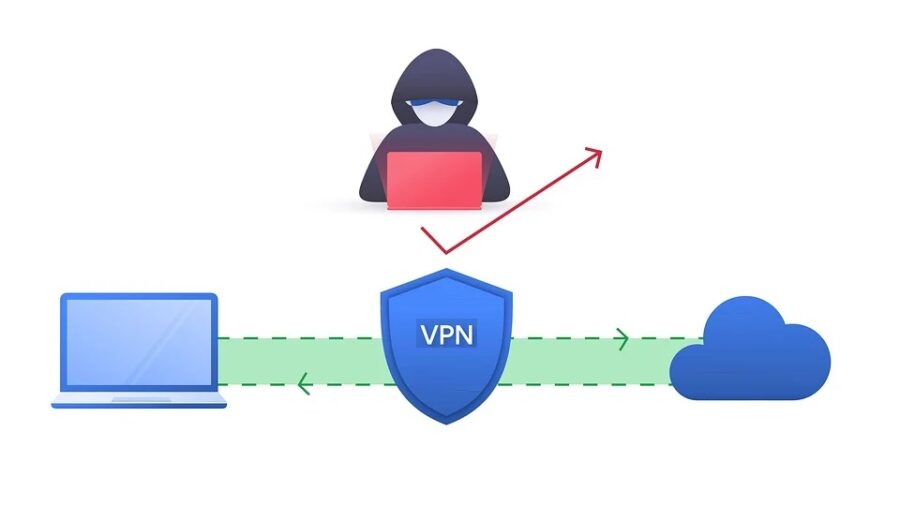
از آنجا که به نظر می رسد ترافیک شما از یک سرور VPN می آید، آدرس IP واقعی شما به طور موثر پنهان است. این مهم است زیرا آدرس های IP از نظر جغرافیایی توزیع شده اند و می توان از آنها برای یافتن موقعیت تقریبی شما استفاده کرد. اگر می خواهید موقعیت مکانی خود را جعل کنید، این می تواند مفید باشد. با اتصال به سرور VPN در فرانکفورت، می توانید به نظر برسید که گویی از آلمان به اینترنت دسترسی دارید.
چرا باید سرور vpn شخصی راه اندازی کنیم؟
اکثر مردم از VPN های پولی برای تجربه امنیت و سرعت بهتر استفاده می کنند. اما برخی ترجیح می دهند از خدمات رایگانی استفاده کنند که امنیت و سرعت بسیار پایینی دارند. اما تعداد کمی از یک سرور vpn شخصی راه اندازی کنید آنها می دانند و توانایی ساخت چنین شبکه مجازی شخصی را دارند. برای راه اندازی یک سرور VPN شخصی نیازی به پرداخت هزینه VPN ندارید و همچنین می توانید سرور VPN خود را در خانه راه اندازی کنید و زمانی که دور هستید به طور ایمن به شبکه خانگی خود متصل شوید.
اگر می خواهید در مورد VPN و مزایای آن بیشتر بدانید می توانید از سایت آموزش کنترل کرایو فرادرس استفاده کنید. در این آموزش روش های مختلف ساخت VPN شخصی با نرم افزار کریو به طور کامل توضیح داده شده و روش های مناسب استفاده از آنها نیز آموزش داده شده است. که از لینک زیر موجود است.
چگونه با استفاده از کامپیوتر سرور VPN خود را راه اندازی کنیم؟
این روش ممکن است ارزانترین راه برای راهاندازی سرور VPN باشد، زیرا نیازی به سختافزار خارجی ندارید، اما ممکن است محدودیتهایی وجود داشته باشد. ما این محدودیت ها را در زیر بیان کرده ایم.
محدودیت ها
باید مطمئن شوید که رایانه شما همیشه روشن است. زیرا اگر کامپیوتر خاموش باشد نمی توانید وارد شوید.
باید پورت ارسال را روی روتر خود تنظیم کنید.
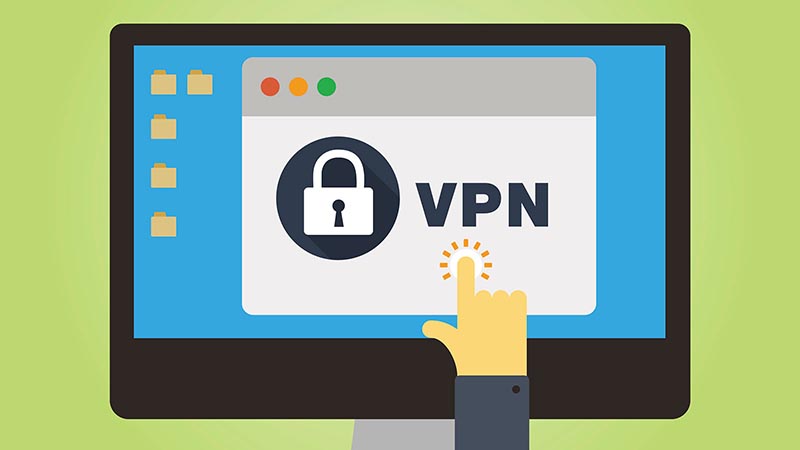
ما از قابلیت میزبانی سرور VPN داخلی مایکروسافت استفاده می کنیم که از پروتکل ناامن VTPN PPTP برای این روش استفاده می کند.
در این تنظیمات، شما باید رایانه خود را مستقیماً در معرض اینترنت قرار دهید، که رایانه شما را در برابر حملات سایبری آسیب پذیر می کند. بنابراین اگر از این روش استفاده می کنید، از یک رمز عبور احراز هویت قوی و یک روش انتقال پورت متفاوت استفاده کنید.
با استفاده از سرور داخلی ویندوز یک سرور vpn در ویندوز 10 راه اندازی کنید
این مراحل به صورت کامل و مرحله به مرحله توضیح داده شده است و شما نیازی به دانش حرفه ای شبکه نخواهید داشت پس بدون نگرانی مراحل زیر را دنبال کنید.
مرحله ی 1 پنجره Network Connections را باز کنید. سپس روی “organize” کلیک کنید و Layout-> Menu Bar را انتخاب کنید.
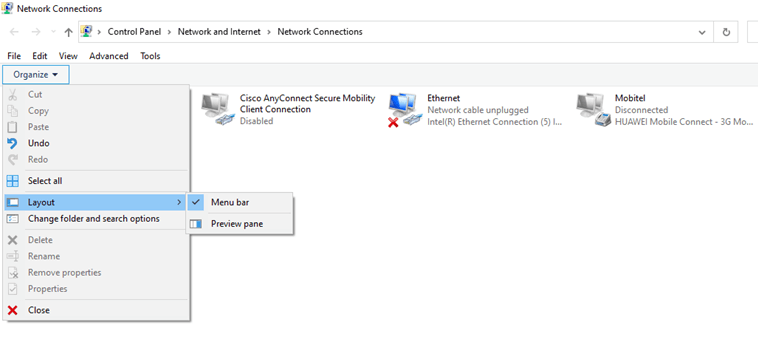 گام 2 از نوار منو، File -> New Inbound Connection را انتخاب کنید.
گام 2 از نوار منو، File -> New Inbound Connection را انتخاب کنید.
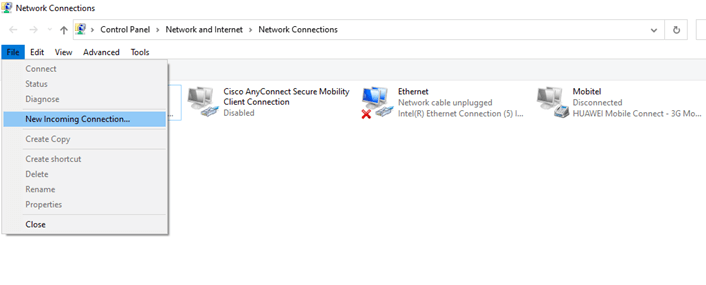 مرحله 3 در مرحله بعد، در صفحه پاپ آپ، حساب های کاربری را که می خواهید متصل کنید، انتخاب کنید. توصیه می کنیم از یک حساب جداگانه با رمز عبور ثابت برای راه اندازی یک سرور VPN برای ایمن نگه داشتن سایر حساب های خود استفاده کنید. برای انجام این کار، روی دکمه “افزودن یک نفر” کلیک کنید. پس از انتخاب حساب های کاربری، روی دکمه «بعدی» کلیک کنید.
مرحله 3 در مرحله بعد، در صفحه پاپ آپ، حساب های کاربری را که می خواهید متصل کنید، انتخاب کنید. توصیه می کنیم از یک حساب جداگانه با رمز عبور ثابت برای راه اندازی یک سرور VPN برای ایمن نگه داشتن سایر حساب های خود استفاده کنید. برای انجام این کار، روی دکمه “افزودن یک نفر” کلیک کنید. پس از انتخاب حساب های کاربری، روی دکمه «بعدی» کلیک کنید.
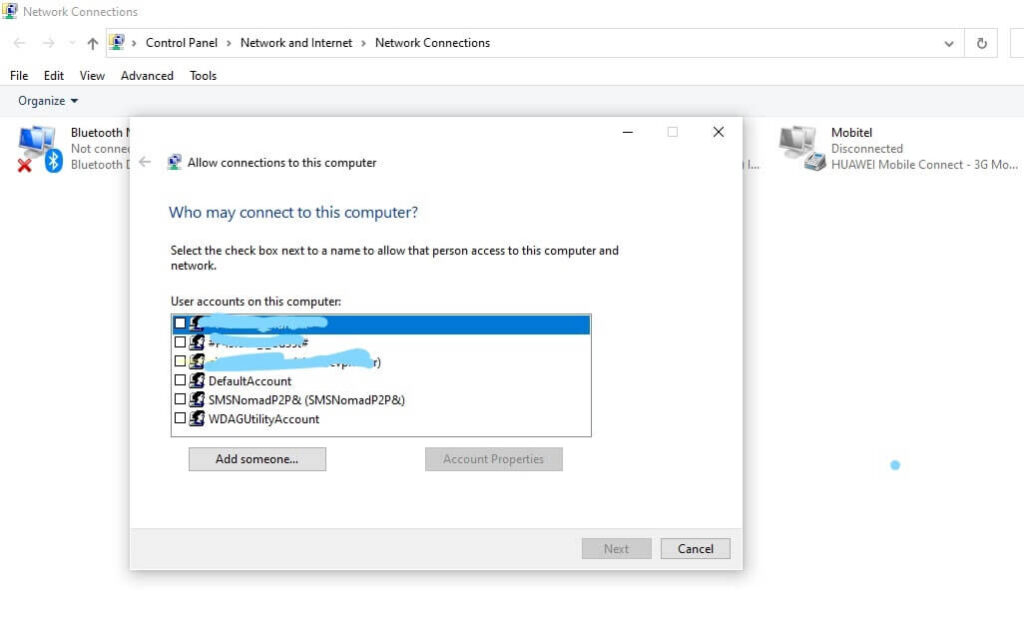
مرحله 4 بعد: گزینه «Over the Internet» را انتخاب کنید تا اتصال VPN به رایانه شما از طریق اینترنت فعال شود.
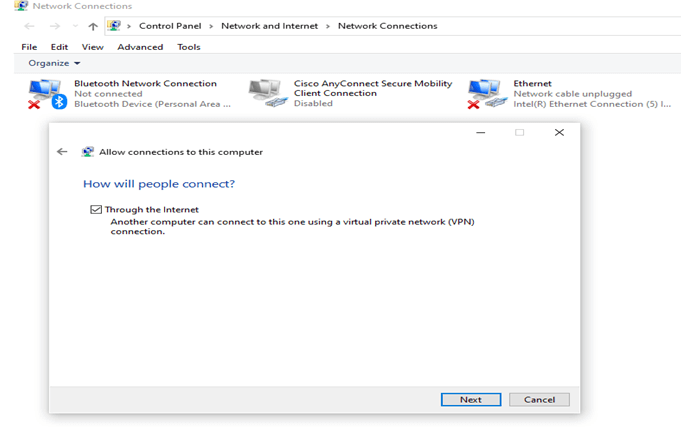 مرحله 5 سپس پروتکل هایی را از لیست انتخاب کنید که باید برای اتصالات ورودی مجاز باشند. پس از انتخاب آنچه می خواهید، اجازه دسترسی را بدهید. اگر نمیخواهید اتصال به چاپگرها را مجاز کنید، علامت «اشتراکگذاری فایلها و چاپگرها برای اتصالات شبکه» را بردارید.
مرحله 5 سپس پروتکل هایی را از لیست انتخاب کنید که باید برای اتصالات ورودی مجاز باشند. پس از انتخاب آنچه می خواهید، اجازه دسترسی را بدهید. اگر نمیخواهید اتصال به چاپگرها را مجاز کنید، علامت «اشتراکگذاری فایلها و چاپگرها برای اتصالات شبکه» را بردارید.
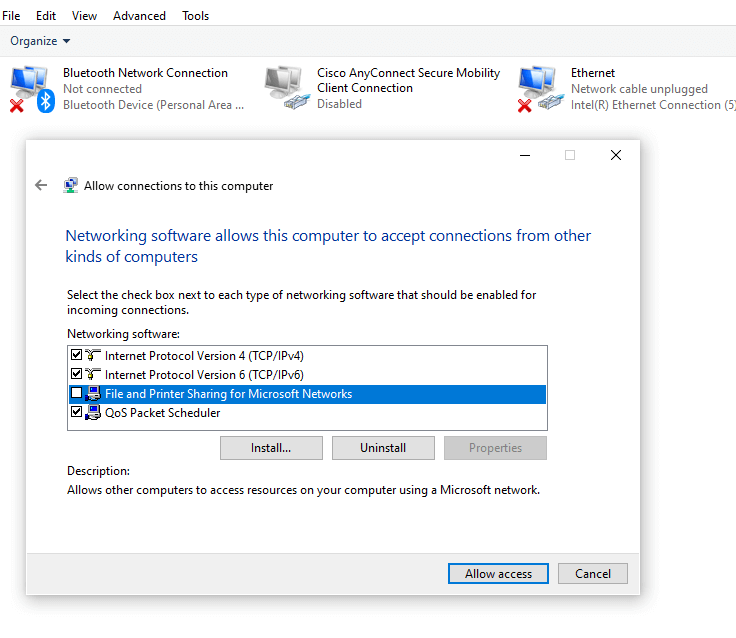 پس از کلیک بر روی اجازه دسترسی، رایانه شما اکنون به عنوان یک سرور VPN عمل می کند و آماده درخواست اتصال است.
پس از کلیک بر روی اجازه دسترسی، رایانه شما اکنون به عنوان یک سرور VPN عمل می کند و آماده درخواست اتصال است.
انتقال پورت را به روتر تنظیم کنید
وظیفه بعدی تنظیم پورت برای تغییر مسیر روتر شما برای اتصال به سرور VPN از طریق اینترنت است. با تنظیم یک پورت فوروارد، روتر شما می تواند ترافیک خاصی را به رایانه شما ارسال کند.
- آدرس IP رایانه ای را که سرور VPN را روی آن راه اندازی کرده اید پیدا کنید
- از شبکه به روتر خود وارد شوید. سپس انتقال پورت را روی پورت 1723 تنظیم کنید که برای پروتکل PPTN آدرس IP رایانه شما است.
به سرور VPN متصل شوید
مرحله ی 1 : در ویندوز 10 به تنظیمات شبکه و اینترنت بروید و VPN-> Add VPN connection را انتخاب کنید.
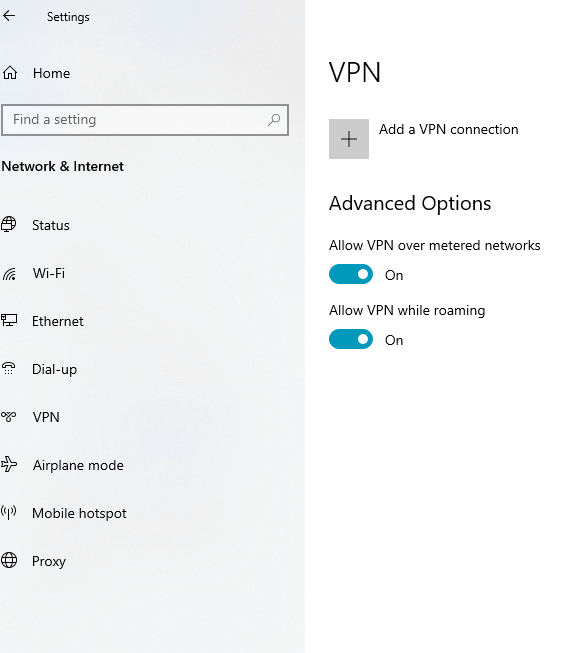
گام 2 روی افزودن یک اتصال VPN کلیک کنید و موارد زیر را انجام دهید:
- ویندوز (توکار) را به عنوان ارائه دهنده VPN خود انتخاب کنید
- نام کاربری مورد نظر خود را وارد کنید
- آدرس IP سرور VPN را که پیکربندی کرده اید وارد کنید
- نوع VPN را به عنوان PPTP انتخاب کنید
نوع اطلاعات ورود را وارد کنید. می توانید یک نام کاربری و رمز عبور یا یک رمز عبور یک بار مصرف وارد کنید. در صورت انتخاب نام کاربری و رمز عبور برای گزینه ورود، نام کاربری و رمز عبور خود را در قسمت های مربوطه وارد کرده و سپس ذخیره کنید. سپس اتصال VPN شما همراه با اتصالات WiFi در لیست ظاهر می شود.
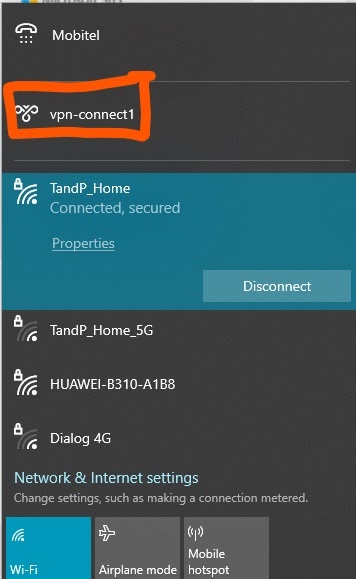
اگر این موارد را به خوبی یاد نگرفتید مشکل از عدم توانایی شما در کار با ویندوز 10 است که برای تقویت این مهارت می توانید از سایت آموزش حرفه ای فرادرس که یکی از بهترین سایت های آموزشی کشور است استفاده کنید.
در زیر می توانید یکی از بهترین آموزش های ویندوز 10 را مشاهده کنید.
با OpenVpn سرور vpn راه اندازی کنید
برای شروع، باید Open VPN را نصب کنید. اولین قدم در این روش این است که نصب کننده OpenVPN برای ویندوز را مستقیماً از وب سایت Open VPN دانلود کنید. هنگام شروع نصب، مطمئن شوید که نصب سفارشی را انجام داده اید و “EasyRSA 2 Certificate Management Scripts” را انتخاب کنید.
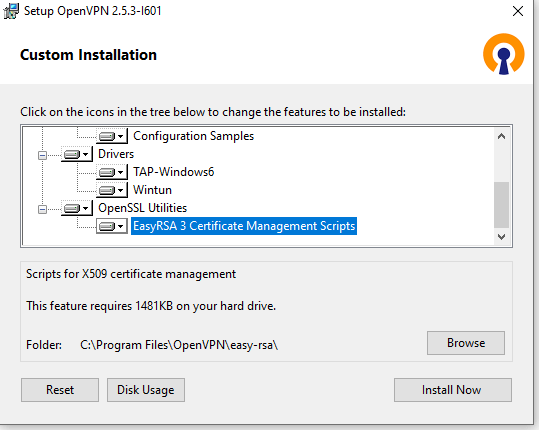
پیکربندی OpenVpn
- ابتدا خط فرمان را به عنوان مدیر اجرا کنید (Run Administrator).
- به C: / Program Files / OpenVPN / easy-rsa بروید.
- EasyRSA را با تایپ کردن “EasyRSA-Start.bat” راه اندازی کنید. و “EasyRSA 2 Certificate Management Scripts” را انتخاب کنید.
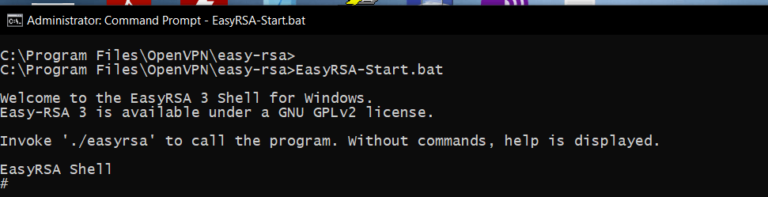
- با دستور زیر یک دایرکتوری زیرساخت کلید عمومی (PKI) ایجاد کنید
./easyrsa init-pki
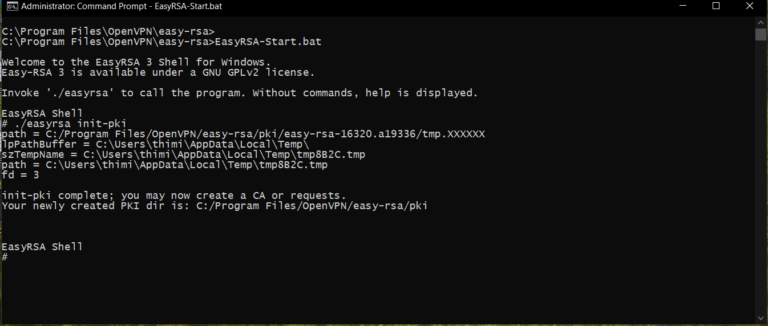
- فایل vars.example را در پوشه easyrsa در vars.bat کپی کنید و فایل را در Notepad باز کنید.
- در صورت لزوم خط زیر را ویرایش و ذخیره کنید.
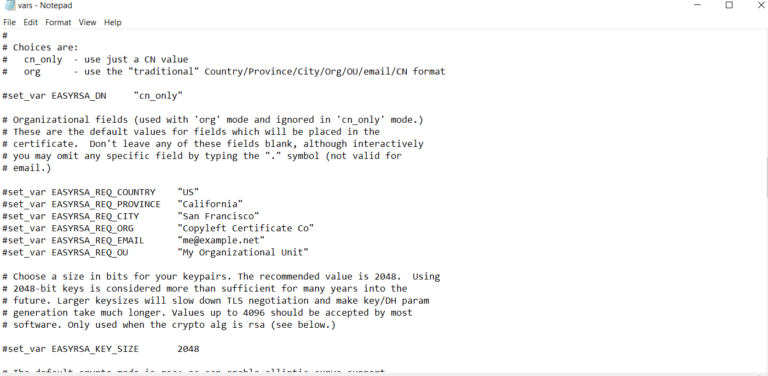
- سپس دستورات زیر را بنویسید
vars.bat
./easyrsa clean-all
ما قبلا easyrsa را برای تولید گواهینامه و کلید آماده کرده ایم.
سرور OpenVPN را پیکربندی کنید
فایل های تولید شده زیر را در پوشه “config” پوشه OpenVPN کپی کنید
ca.crt
server.crt
کلید سرور
dh.pem
“server.ovpn” واقع در C: / Program Files / OpenVPN / sample-config را باز کنید.
کلید، گواهی و مسیر زیر را در فایل dh با مسیرهای واقعی جایگزین کنید. به عنوان مثال: “C: \ Program Files \ OpenVPN \ config \ ca.crt”
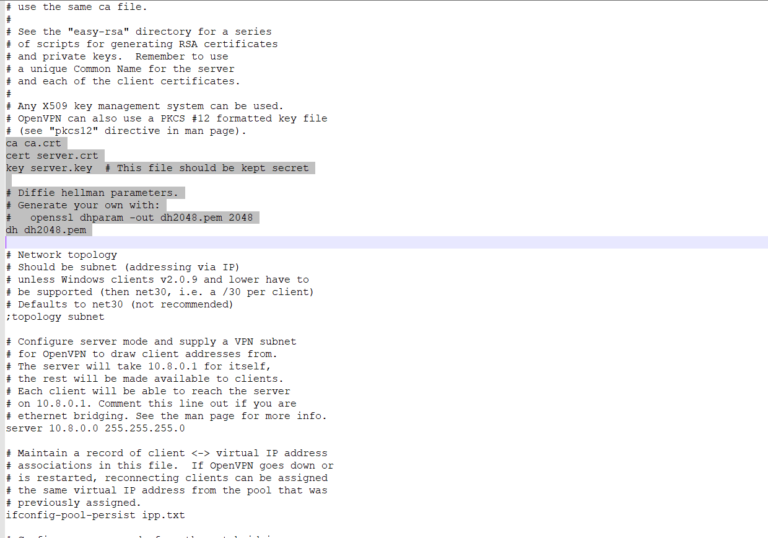
سایر گزینه های مورد نیاز خود را پیکربندی کنید. در غیر این صورت تنظیمات پیش فرض را ذخیره کرده و فایل را در لیست تنظیمات ذخیره کنید.
با انجام این مراحل می توانید به راحتی سرور vpn شخصی خود را راه اندازی کنید و به VPN خود در خارج از خانه متصل شوید.
اگرچه راه اندازی سرور vpn بسیار ساده است و با آموزش های بالا به صورت گام به گام توضیح داده شده است، اما اگر شناخت خوبی از شبکه ندارید نمی توانید به درستی از آن استفاده کنید و در برخی موارد ممکن است دچار مشکل شوید. به همین دلیل، پیشنهاد می کنیم قبل از راه اندازی VPN شخصی، مهارت های کلی شبکه را بیاموزید. برای راحتی شما، ما یکی از بهترین آموزش های شبکه های کامپیوتری را که می توانید استفاده کنید، قرار داده ایم.
دیدگاهها